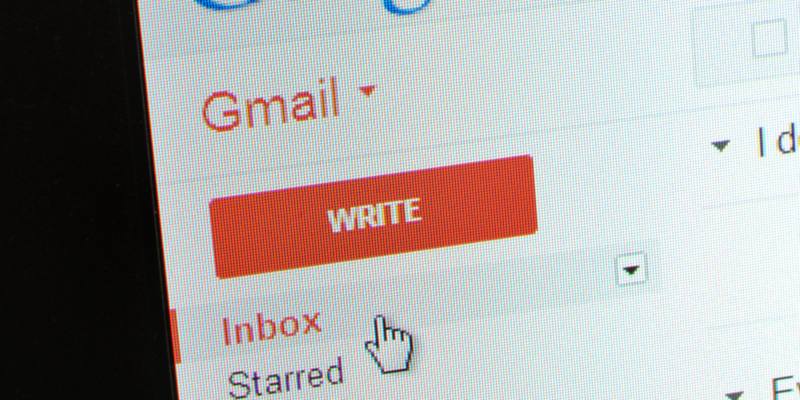ليس من غير المألوف أن يكون لدى المستخدمين أكثر من حساب Gmail واحد. يمكنك الحصول على حساب بريد إلكتروني واحد لأسباب شخصية وآخر لحساب الأعمال. بالنسبة لعناوين البريد الإلكتروني للنشاط التجاري ، قد ترغب في تسهيل وصول عملائك إلى موقعك. يقوم بعض الأشخاص بذلك باستخدام ارتباط تشعبي للصورة في توقيعهم.
يتيح Gmail إضافة أي رابط إلى أي صورة على بريدك الإلكتروني. سوف يوضح لك الدليل التالي كيفية عمل ذلك.
كيفية إضافة رابط لصورة في Gmail
لإضافة ارتباط تشعبي إلى صورة ، ستحتاج إلى تسجيل الدخول إلى حساب Gmail الخاص بك. انقر على أيقونة الصورة في الجزء السفلي لاختيار الصورة التي تريد إضافتها ، وانقر على زر “إدراج” الأزرق.
ستظهر الصورة في المنطقة التي يوجد بها المؤشر في تلك اللحظة. إذا كنت تريد أن تكون الصورة في الأسفل ، فستحتاج إلى وضع المؤشر لأسفل هناك.
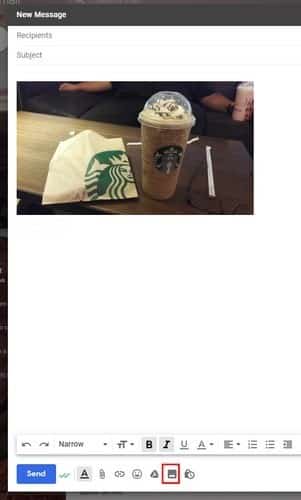
كيفية تغيير حجم الصورة
إذا لم تكن راضيًا عن حجم الصورة ، فانقر فوقها وقم بتغيير حجمها عن طريق النقر فوق أحد الزوايا. يمكنك جعلها كبيرة أو صغيرة كما تريد من خلال سحبها حتى يصبح حجمها مثاليًا. لإضافة الارتباط التشعبي إلى صورتك ، انقر عدة مرات حسب الضرورة على يمين الصورة حتى يصبح لونها أزرق. عندما يتم تمييز الصورة باللون الأزرق ، انقر على أيقونة الرابط في الأسفل.
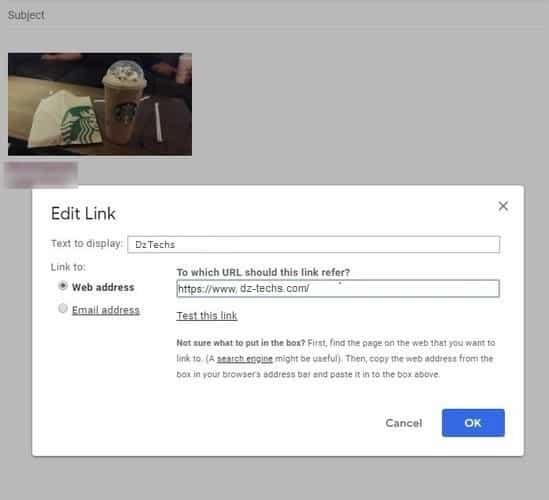
عند النقر فوق “موافق” ، سيكون النص الذي تريد عرض الارتباط به أسفل الصورة. إذا كنت ترغب في إزالته أو إجراء أي تغييرات عليه ، فانقر على الصورة لرؤية خيارات ذلك. يمكنك أيضًا رؤية العنوان الذي أضفته في حالة نسيان عنوان URL الذي قمت بإضافته.
لاختبار عمل الرابط ، انقر فوق الخيار “اختبار هذا الرابط” الموجود مباشرةً حيث أدخلت عنوان URL. ستظهر نافذة جديدة مع موقع URL. إذا كان كل شيء يبدو على ما يرام ويعمل ، يمكنك النقر على زر موافق الأزرق في أسفل اليمين.
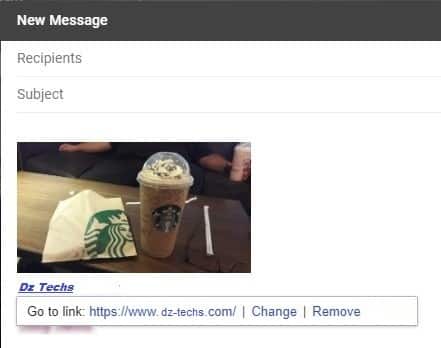
إذا نقرت على خيار “إزالة” ، فسيتم إزالة الارتباط ، لكن النص الذي أضفته سيبقى أسفل الصورة. لإزالته ، فقط عليك محوه. بالنقر فوق عنوان URL عند النقر فوق الصورة ، سيتم فتح الموقع الذي أضفته في علامة تبويب جديدة وليس في نافذة جديدة.
الخلاصة
هذه الخطوات المباشرة هي كل ما عليك القيام به لإضافة رابط إلى صورك في Gmail. إذا كنت تريد إجراء أي تغييرات في أي وقت ، فمن السهل أيضًا القيام بذلك. لن يكون من الأسهل توجيه الآخرين إلى موقعك. اسمحوا لنا أن نعرف إذا كنت تحاول إضافة صورة برابط إلى موقعك في Gmail الخاص بك.